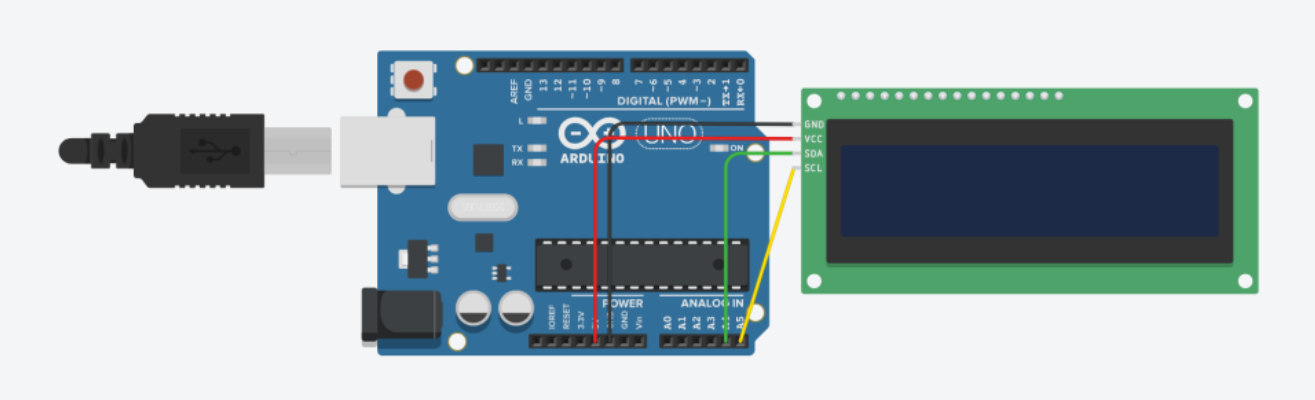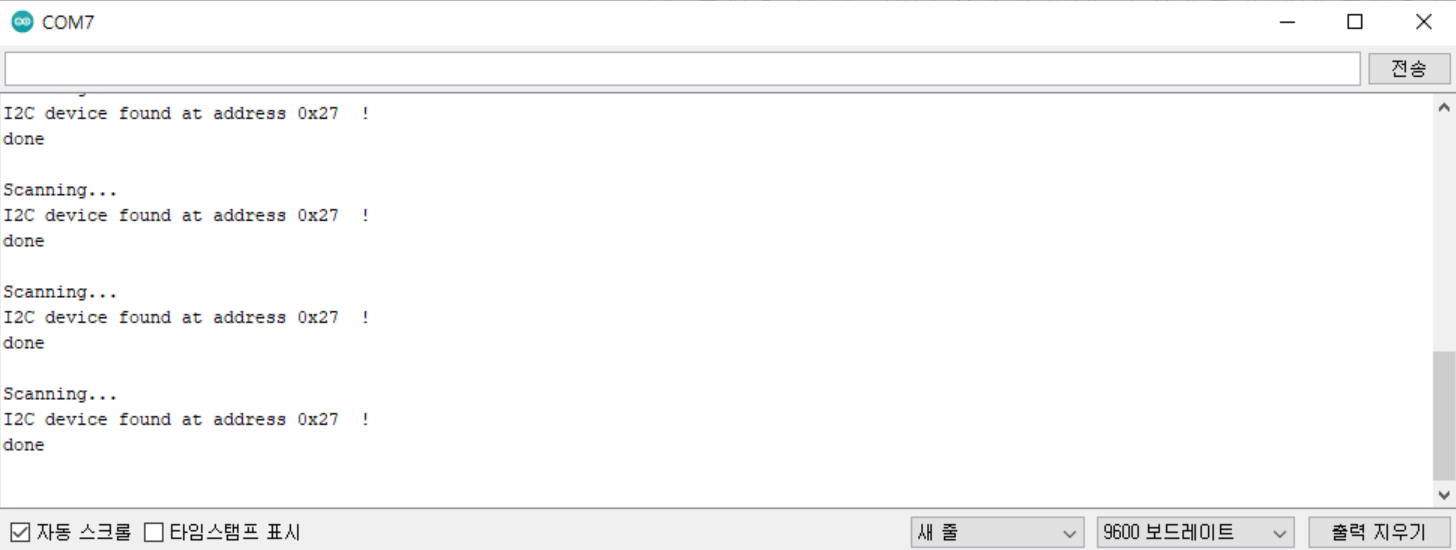LCD(Liquid Crystal Display): 두 판 사이의 차이
잔글편집 요약 없음 |
잔글편집 요약 없음 |
||
| 112번째 줄: | 112번째 줄: | ||
== '''구매 링크''' == | == '''구매 링크''' == | ||
[https://smartstore.naver.com/gongzipsa/products/7338912459 공집사몰] | [https://smartstore.naver.com/gongzipsa/products/7338912459 공집사몰] | ||
2024년 7월 10일 (수) 17:16 판
I2C 통신으로 4개의 배선으로 16*2 LCD를 제어하는 모듈입니다.
I2C주소는 대부분 [0x27]이지만 간혹 다른 경우가 있으므로 주소 확인 후 사용을 권장합니다.
사양 및 필요 하드웨어
- 작동전압 : 5V
- 16*2 LCD I2C MODULE
- Arduino UNO
- UNO cable
- F-M Cable (4ea)
라이브러리
- Wire (기본 라이브러리이므로 설치할 필요 없습니다.)
- LiquidCrystal I2C
라이브러리 설치방법 링크를 통해 설치 방법을 확인하세요.
연결
| I2C LCD | Arduino UNO |
| GND | GND |
| VCC | 5V |
| SDA | A4 |
| SCL | A5 |
주소 확인 방법
하단 코드 업로드 후 시리얼 모니터 실행 시 주소확인 가능합니다.
#include <Wire.h>
#include <LiquidCrystal_I2C.h>
LiquidCrystal_I2C lcd(0x27, 16, 2);
void setup()
{
//사용 전에 lcd를 초기화 해줍니다.
lcd.init();
//lcd의 백라이트를 작동합니다.
lcd.backlight();
//lcd의 위치를 (0,0)으로 지정합니다.(좌상단 기준)
lcd.setCursor(0, 0);
//출력할 문구를 작성합니다.
lcd.print("Gongzipsa");
//lcd의 위치를 (0,1)로 지정합니다.
lcd.setCursor(0, 1);
//val 값을 출력합니다.
int val = 1004;
lcd.print(val);
}
void loop(){}
예제 코드
#include <Wire.h>
#include <LiquidCrystal_I2C.h>
LiquidCrystal_I2C lcd(0x27, 16, 2);
void setup()
{
//사용 전에 lcd를 초기화 해줍니다.
lcd.init();
//lcd의 백라이트를 작동합니다.
lcd.backlight();
//lcd의 위치를 (0,0)으로 지정합니다.(좌상단 기준)
lcd.setCursor(0, 0);
//출력할 문구를 작성합니다.
lcd.print("Gongzipsa");
//lcd의 위치를 (0,1)로 지정합니다.
lcd.setCursor(0, 1);
//val 값을 출력합니다.
int val = 1004;
lcd.print(val);
}
void loop(){}
예제 코드 결과
추가사항
가변저항을 조절하여 lcd 글씨의 밝기를 조절 가능합니다.